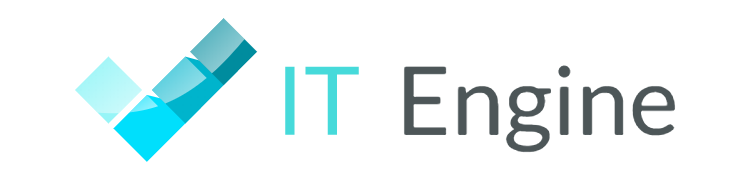linux①
準備
Linux も基礎学習で必要である
そこでLinux基礎のデータがネットに転がっていたのでダウンロードした
感謝だ
まず始める上でvirtual box とvagrant をインストールした
c言語で使っているターミナルは使えているのであとは手順通り始める
ファイル、ディレクトリ操作
pwd・・・現在の自分がいる位置を出力
ls ・・・現時点のディレクトリにあるデータを表示してくれる
ls x ・・・xに現在いるディレクトリのデータ(ファイル名)を入れて実行することでそのデータの中にあるデータが見れる
cd x・・・xに行きたいディレクトリを入力すると移動できる
ls *.x・・・xに任意の文字を入れると.xで終わるファイルが見れる
ls x.*・・・xに任意の文字を入れるとx.で始まるファイルが見れる
上記二つは*の部分の文字数を指定したいなら?で決定できる
3文字なら 「ls ???.x」で行ける
ls -l 「ディレクトリ」 ではディレクトリ内のデータの詳細を見ることができる
ls -la 「ディレクトリ」 ではもっと詳細なデータが見ることができる
ls -lt 「ディレクトリ」 ではデータを更新順に表示することができる
cp x y ではxのデータの内容をyにコピーできる
もしコピー先のファイル名がない場合ははコピー元の内容があるコピー先のファイル名でデータが作られる
xがファイル名でyがディレクトリ名の場合、yの下にxが生成される
mv x y ではファイルを移動できる この場合はxのファイルをyに移動する
yがもし存在しないファイル名の場合ディレクトリxの名前がyになる
rm x ではxのディレクトリまたはファイルの削除することができる
*ディレクトリは削除できない
mkdir x ではxにディレクトリ名を入力することでディレクトリxが生成される おそらくmake directory
ディレクトリの中のファイルの削除したいとき・・・rm -r x y ここでxはディレクトリ、yは削除したいファイル名
特別なディレクトリ
カレントディレクトリ・・・現在いる層のディレクトリ ファイル、ディレクトリ操作では「.」で表す
親ディレクトリ・・・1階層上のディレクトリ
ホームディレクトリ ・・・ユーザの作業開始位置となるディレクトリ 「~」(チルダ)で表す
絶対パス・・・ホームから指定する方法 どこからでも指定できる
相対パス・・・現在自分がいる層から指定する方法 コマンド入力は少ないが戻ったりする場合面倒
ファイルの内容表示
cat x ではxにファイル名を入力することでファイルの内容を表示できる
cat -n x で行番号を出すこともできる
ページング・・・画面制御を行なってスクロールを途中で止めてくれる機能 以下コマンド
more x
less x
xは任意のファイル名
ページングで開いた場合は以下のコマンドで制御できる
<more x>
スペース・・・次のページに進む
b・・・前の一画面に戻る
f・・・次の一画面に進む
/単語・・・単語の検索、nキーで検索結果にジャンプ
q・・・ページャコマンド終了
<less x>
スペース・・・次のページに進む
b・・・前の一画面に戻る
f・・・次の一画面に進む
↑・・・前の行に進む
↓・・・次の行に進む
/単語・・・単語の検索、nキーで検索結果にジャンプ
q・・・ページャコマンド終了
ファイルの検索
ファイルがどこのディレクトリにあるのか検索するには以下のコードで入力する
find x -name y x はパス、yはファイル名
コマンドのパス
PATHという環境変数にプログラムが配置されているディレクトリが設定されている
以下のコマンドでパスを確認することができる
which x ではxにコマンド名を入れる
x --help でxにコマンド名でコマンドの実行に使えるオプションを調べることができる
man x でxのコマンドの説明を見ることができる(ただし英語)qで終了